CDH 5.15.2 离线安装
目录
- 目录
- 一、前置准备
- 二、正式安装
一、前置准备
1. 基础信息
1.1 机器
| 机器名 | 服务 |
|---|---|
| hadoop1 | 主节点 |
| hadoop2 | data、task |
| hadoop3 | data、task |
1.2 服务版本
| 服务 | 版本 |
|---|---|
| cdh | 5.15.2 |
| cm | 5.15.2 |
| jdk | 1.8 |
2. 创建hadoop用户
不直接建议使用root用户,所以此处新建 hadoop用户
2.1 添加用户组及用户,配置密码
# 添加用户组
groupadd hadoop
# 添加用户
useradd -m -g hadoop hadoop
# 配置密码
passwd hadoop
2.2 sudo权限
visudo
# 在最后增加
hadoop ALL=(ALL) NOPASSWD:ALL
3. 修改机器名并配置hosts
3.1 修改network文件
vim /etc/sysconfig/network
# 增加或修改
HOSTNAME=hadoop1
# 此配置需要重启才可以生效
shutdown -r now
3.2 修改hosts文件
127.0.0.1 hadoop1 s1
127.0.0.2 hadoop2 s2
127.0.0.3 hadoop3 s3
注意: /etc/hosts 中绝对不可以出现带有下划线的host名称,否则agent会启动不起来。
4. 机器之间免密码登录
为了便于维护,各机器使用相同的ssh key
# 在主节点生成公钥,一路回车即可
ssh-keygen -t rsa
# 生成一个authorized_keys文件
cat ~/.ssh/id_rsa.pub > ~/.ssh/authorized_keys
# 文件权限
chmod 600 ~/.ssh/authorized_keys
# 将生成的id_rsa.pub和authorized_keys拷贝到其它节点,必须保证上面所需的权限
scp -r ~/.ssh hadoop@hadoo2:~/
scp -r ~/.ssh hadoop@hadoop3:~/
# 如果没有scp,则安装
yum install openssh-clients
5. 修改系统资源参数
5.1 修改 90-nproc.conf
vim /etc/security/limits.d/90-nproc.conf
# 修改
soft nproc 65535
5.2 修改 limits.conf
vim /etc/security/limits.conf
# 增加
soft nproc 65535
hard nproc 65535
6. 安装 jdk
- 版本:jdk1.8
- 安装方式:rpm(此方式不需要手动配置环境变量)
6.1 查看centos是否自带了openjdk,如果带了则卸载掉
# 查看
rpm -qa | grep java
或 rpm -qa | grep jdk
# 卸载
rpm -e --nodeps 包名
6.2 安装
安装:
rpm -ivh jdk-8u211-linux-x64.rpm
6.3 配置全局的JAVA_HOME变量
此命令需要切换到root用户下完成
echo "JAVA_HOME=/usr/java/latest/" >> /etc/environment
7. 安装mysql
生产环境建议使用RDS或配置主从服务放置出现单点故障,此处直接使用yum安装
7.1 安装mysql-server及mysql-connector-java
# 安装
yum install mysql-server
yum install mysql-connector-java
# 启动
service mysqld start
/sbin/chkconfig mysqld on
# 设置开机启动
chkconfig mysqld on 设置开机启动
# 设置root密码:
mysqladmin -u root password '123456'
7.2 创建元数据库
# hive
CREATE USER 'hive'@'127.0.0.1' IDENTIFIED BY '******';
CREATE DATABASE IF NOT EXISTS hive default charset utf8 COLLATE utf8_general_ci;
GRANT ALL PRIVILEGES ON `hive`.* TO 'hive'@'127.0.0.1';
# activity monitor
CREATE USER 'monitor'@'127.0.0.1' IDENTIFIED BY '******';
CREATE DATABASE IF NOT EXISTS monitor default charset utf8 COLLATE utf8_general_ci;
GRANT ALL PRIVILEGES ON `monitor`.* TO 'monitor'@'127.0.0.1';
# oozie
CREATE USER 'oozie'@'127.0.0.1' IDENTIFIED BY '******';
CREATE DATABASE IF NOT EXISTS oozie default charset utf8 COLLATE utf8_general_ci;
GRANT ALL PRIVILEGES ON `oozie`.* TO 'oozie'@'127.0.0.1';
# hue
CREATE USER 'hue'@'127.0.0.1' IDENTIFIED BY '******';
CREATE DATABASE IF NOT EXISTS hue default charset utf8 COLLATE utf8_general_ci;
GRANT ALL PRIVILEGES ON `hue`.* TO 'hue'@'127.0.0.1';
# 刷新权限
flush privileges;
8. YUM安装服务所需要的RPM依赖
过程中如果出现找不到的包,可以通过 sudo yum whatprovides xxx,确定rpm包
sudo yum -y install bind-utils portmap fuse-libs httpd mod_ssl python-psycopg2 MySQL-python
sudo yum -y install libxml2-devel libxslt-devel
sudo yum -y install cyrus-sasl-plain cyrus-sasl-devel cyrus-sasl-gssapi
sudo yum -y install fuse redhat-lsb-core-4.0-7.el6.centos.x86_64
sudo yum -y install openssl-devel
二、正式安装
1 下载所需要RPM包
cloudera-manager-daemons-5.15.2-1.cm5152.p0.2.el6.x86_64.rpm
cloudera-manager-server-5.15.2-1.cm5152.p0.2.el6.x86_64.rpm
cloudera-manager-agent-5.15.2-1.cm5152.p0.2.el6.x86_64.rpm
2 安装 RPM
# 主节点
sudo rpm -ivh cloudera-manager-daemons-5.15.2-1.cm5152.p0.2.el6.x86_64.rpm cloudera-manager-server-5.15.2-1.cm5152.p0.2.el6.x86_64.rpm cloudera-manager-agent-5.15.2-1.cm5152.p0.2.el6.x86_64.rpm
# 从节点
sudo rpm -ivh cloudera-manager-daemons-5.15.2-1.cm5152.p0.2.el6.x86_64.rpm cloudera-manager-agent-5.15.2-1.cm5152.p0.2.el6.x86_64.rpm
3 配置jdk
vim /etc/default/cloudera-scm-server
# 加入
export JAVA_HOME="/usr/java/latest"
vim /etc/default/cloudera-scm-agent
# 加入
export JAVA_HOME="/usr/java/latest"
4 把mysql-connector-java-5.1.43-bin.jar放到/usr/share/cmf/lib/
sudo cp mysql-connector-java-5.1.43-bin.jar /usr/share/cmf/lib/
5 主节点初始化CM5的数据库
rpm安装脚本目录在/usr/share/cmf/schema/scm_prepare_database.sh
脚本所需参数:数据库类型、数据库主机名或ip、数据库端口、建库用户名、密码、cmserver主机名、数据库的管理用户名、密码
sudo -E /usr/share/cmf/schema/scm_prepare_database.sh mysql -hlocalhost -P3306 -uroot -p'123456' --scm-host 127.0.0.1 cloudera cm '123456'
看到下面的内容,则配置成功
 

6 配置 agent
6.1 修改所有节点的 server_host 为主节点的机器名
sudo vim /etc/cloudera-scm-agent/config.ini
# 修改
server_host=hadoop1
6.2 所有节点上创建 cloudera-scm 用户
sudo useradd --system --home=/var/run/cloudera-scm-server/ -create-home --shell=/bin/false --comment "Cloudera SCM User" cloudera-scm
7 准备 parcels 文件
CDH parcels下载地址
GPLEXTRAS parcels下载地址
CDH-5.15.2-1.cdh5.15.2.p0.3-el6.parcel
CDH-5.15.2-1.cdh5.15.2.p0.3-el6.parcel.sha1
GPLEXTRAS-5.15.2-1.cdh5.15.2.p0.3-el6.parcel
GPLEXTRAS-5.15.2-1.cdh5.15.2.p0.3-el6.parcel.sha1
- 在主节点上将上述文件放到 /opt/cloudera/parcel-repo/ 目录中,如果没有parcel-repo文件夹,则自己创建
- 将.sha1的文件改名为.sha,否则无法识别
8. 启动server、agent服务
- 执行命令要用sudo权限,-E 加载环境变量,否则会报错
- 启动的其实是个service脚本,如需停止/重启服务将start改为stop/restart即可
# 启动服务端
sudo -E /etc/init.d/cloudera-scm-server start
# 启动Agent服务
sudo -E /etc/init.d/cloudera-scm-agent start
9. 转战web页面,完成搭建
9.1 http://主节点ip:7180,初始账号及密码均为admin
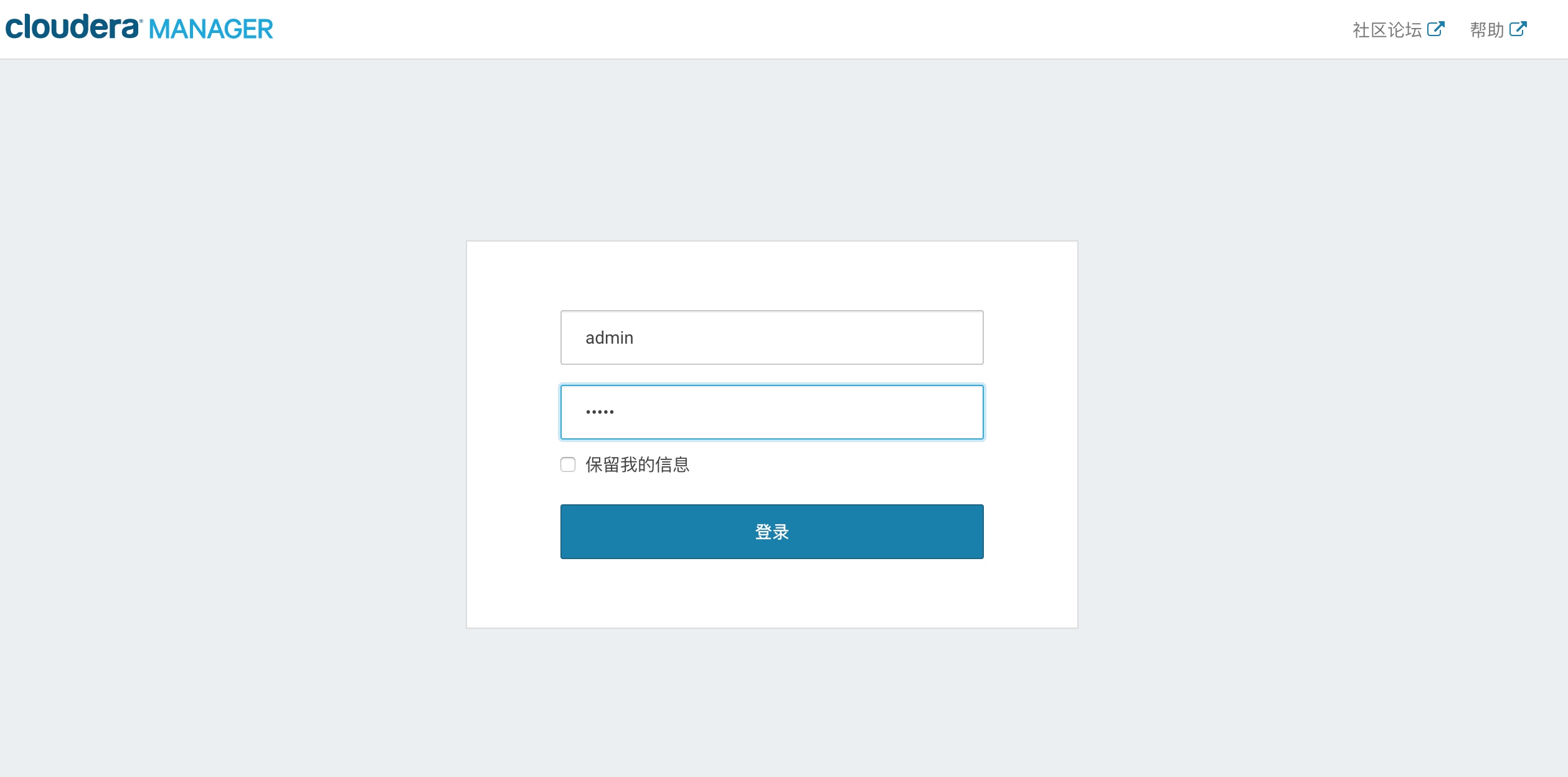 

9.2 是的,继续
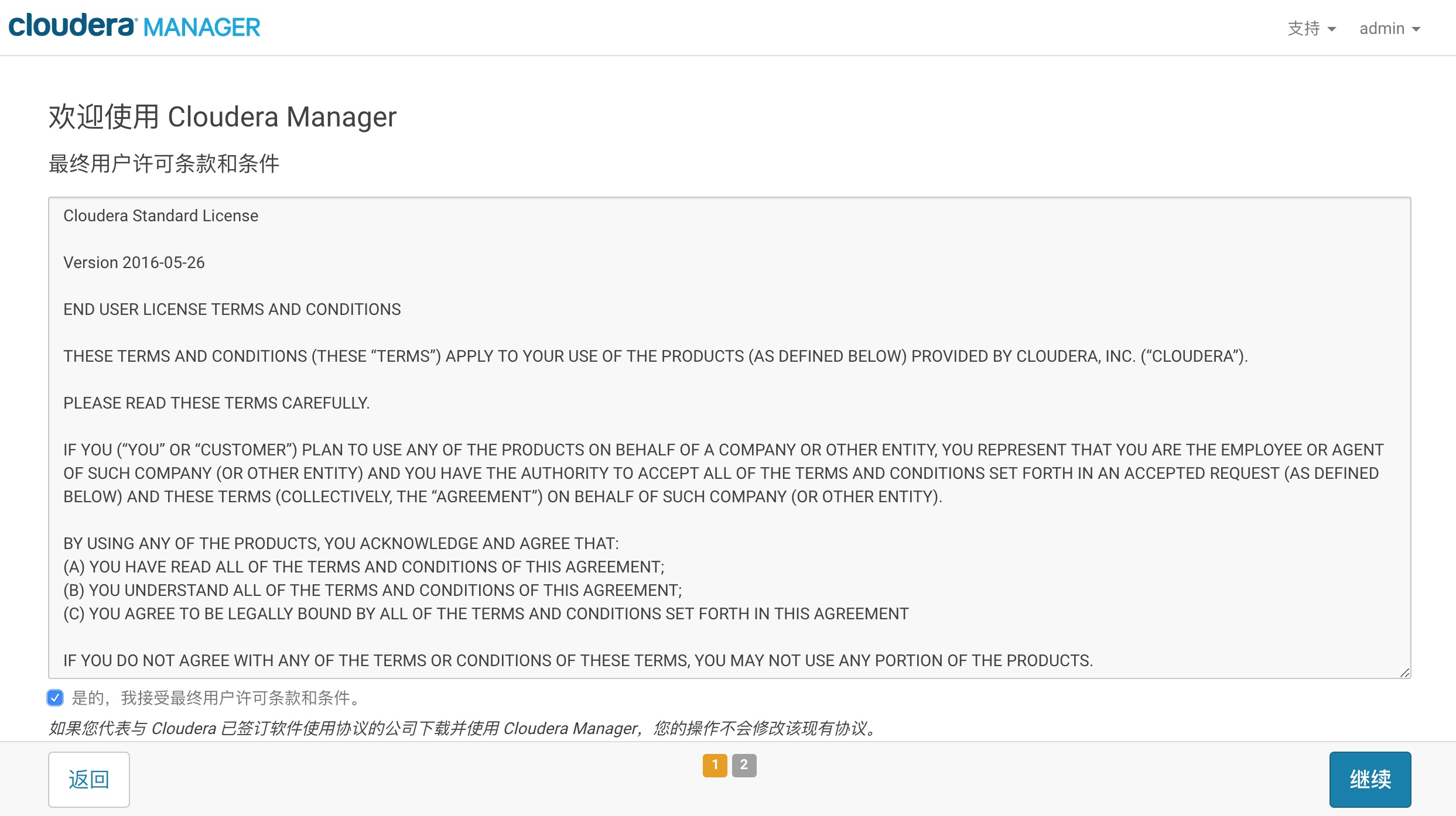 

9.3 免费版,继续
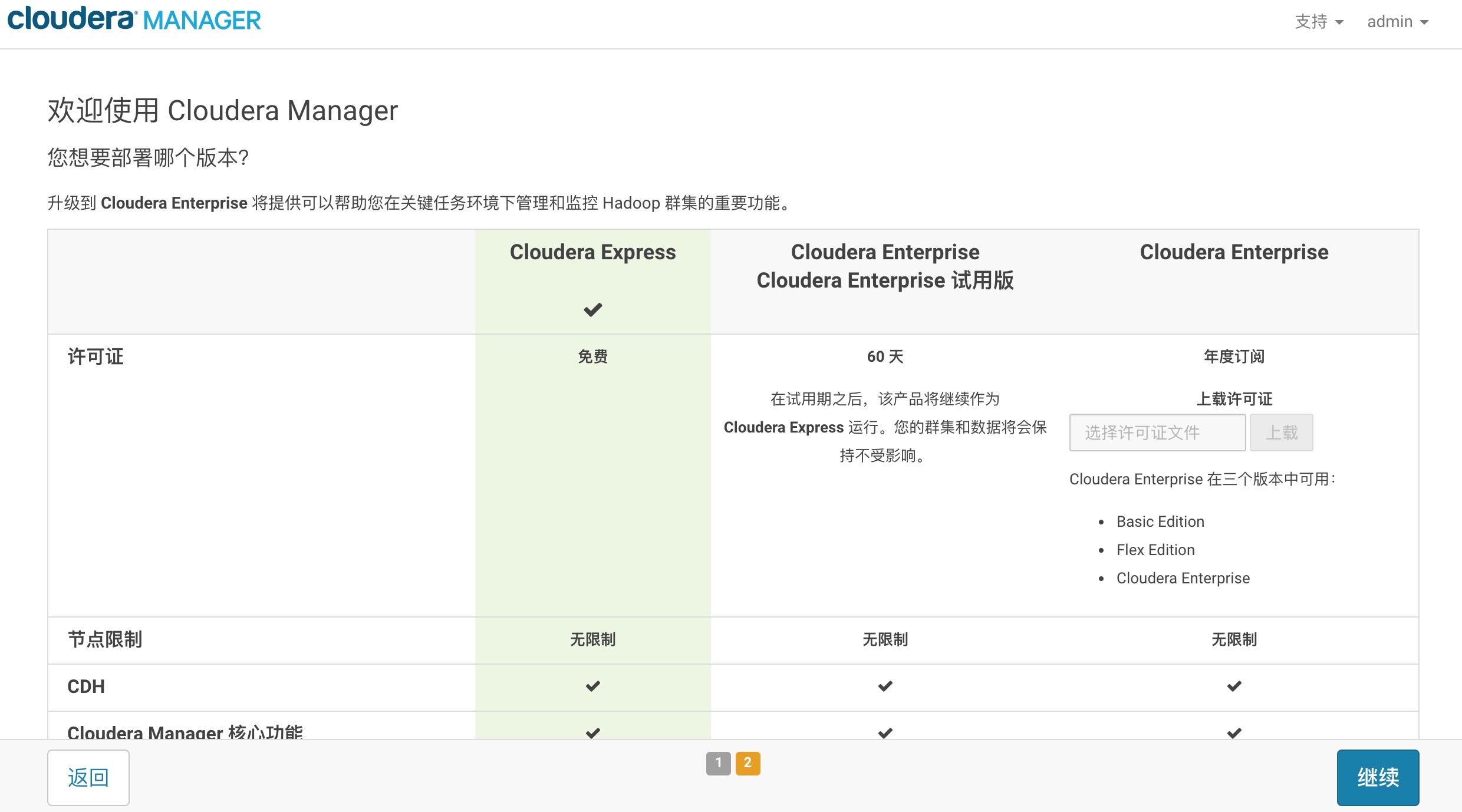 

9.4 继续
 

9.5 之前的agent配置,会扫描到当前管理的集群机器,继续
 

9.6 选择CDH版本这里会显示你放在/opt/cloudera/parcel-repo/下的parcel包,若未显示,则检查.sha1是否名称未改为.sha,并注意文件用户权限为cloudera-scm,修改之后重启server服务和agent服务,重新登录web即可显示,然后继续
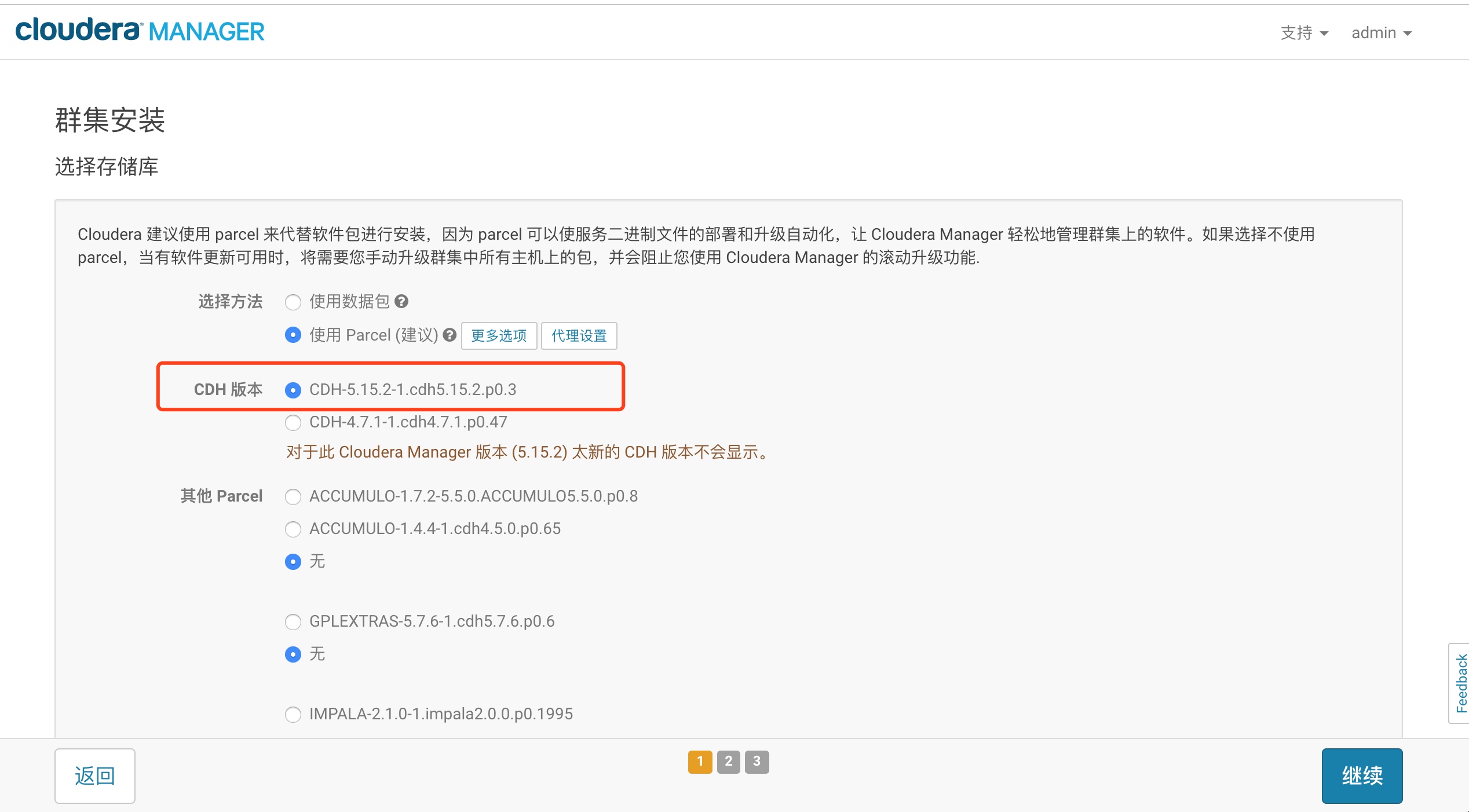 

9.7 因为均是实现下载好的,所以此过程很快,继续
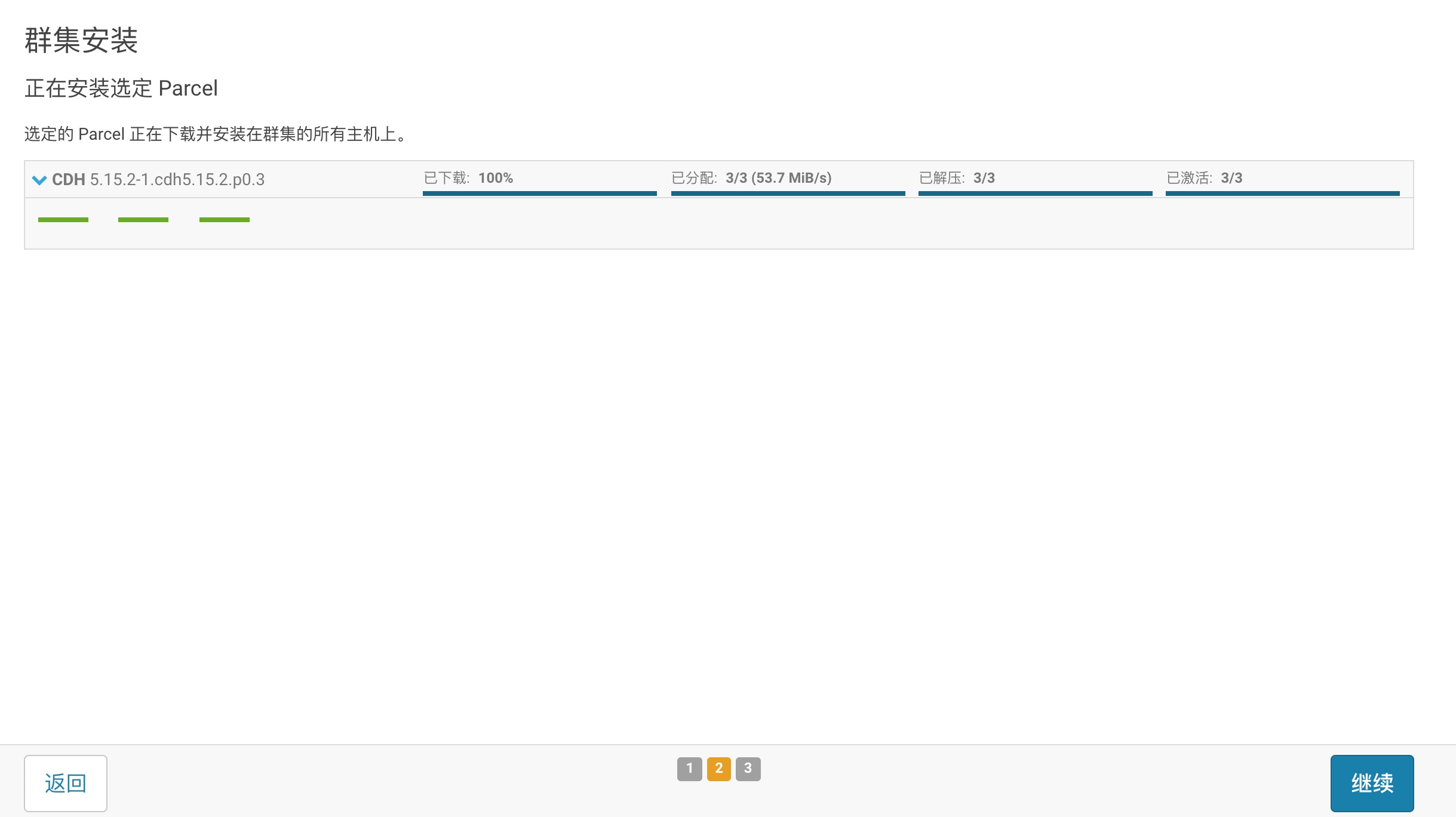 

9.8 检查主机
 

都不是什么大问题,按提示,修改后点击“重新运行”,每个节点上都设置一下:
第一个警告:
# 切换到root用户执行
echo 10 > /proc/sys/vm/swappiness
# 添加或修改sysctl.conf
vim /etc/sysctl.conf
vm.swappiness = 0
第二个警告:
# 执行:
echo never > /sys/kernel/mm/transparent_hugepage/defrag
echo never > /sys/kernel/mm/transparent_hugepage/enabled
# 编辑rc.local加入上面两行
vim /etc/rc.local
9.9 选择并安装服务
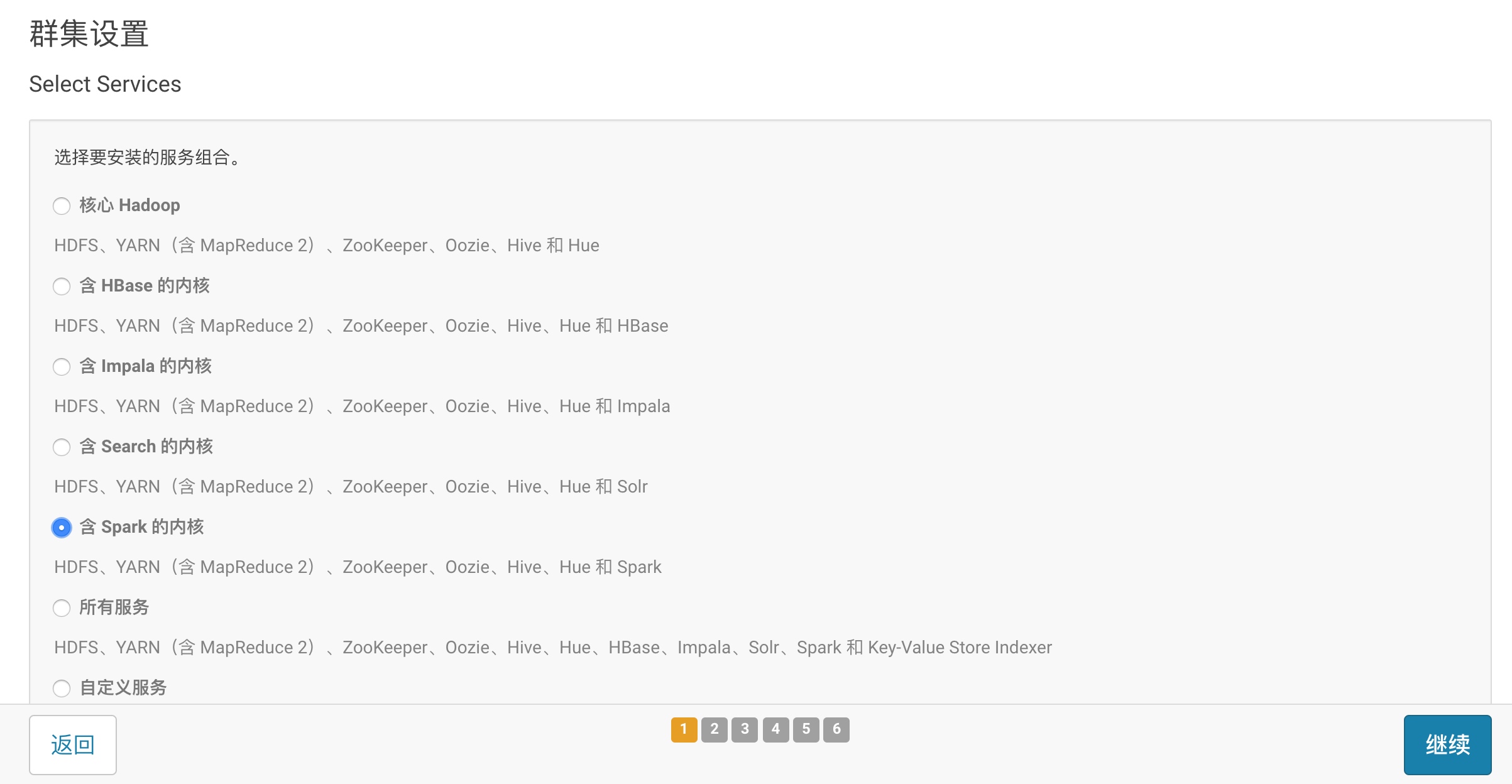 

9.10 数据库设置,输入之前建好的用户名密码,继续
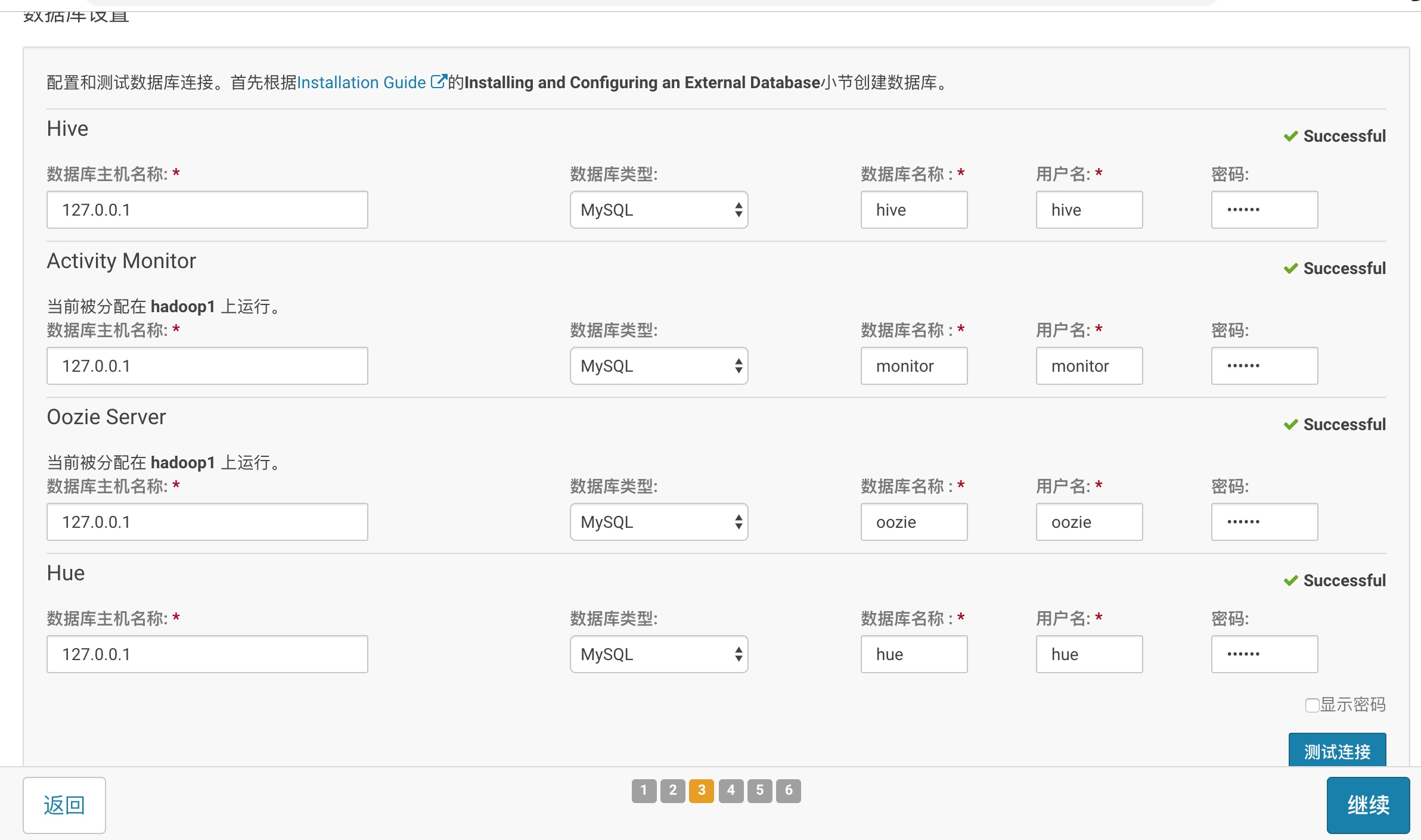 

9.11 然后一直默认,继续即可,直到如下页面即为安装成功
 

CDH 5.15.2 离线安装的更多相关文章
- CDH平台搭建解决离线安装依赖包的方法
背景介绍: 1CDH开发平台在搭建的过程中,会遇到各种各样的问题,其中的各种依赖就是一个很让人头痛的问题.如果安装脚本文件出现了这种问题,那么就可以把以下的这种方法加入shell中,但是不要用yum来 ...
- CentOS 6.4 离线安装 Cloudera 5.7.1 CDH 5.7.1
因为项目开发需要要在本地组建一个Hadoop/Spark集群,除了Hadoop/Spark还要同时安装多个相关的组件,如果一个个组件安装配置,对于一个由多台服务器组成的集群来说,工作量是巨大的. 所以 ...
- 安装CDH 5.15.1详解
安装CDH 5.15.1详解 作者:尹正杰 版权声明:原创作品,谢绝转载!否则将追究法律责任. 一.安装Cloudera Manager 和CDH 1>.登陆Cloudera Manager ...
- Ubuntu14.04用apt在线/离线安装CDH5.1.2[Apache Hadoop 2.3.0]
目录 [TOC] 1.CDH介绍 1.1.什么是CDH和CM? CDH一个对Apache Hadoop的集成环境的封装,可以使用Cloudera Manager进行自动化安装. Cloudera-Ma ...
- 离线安装Cloudera Manager 5和CDH5(最新版5.1.3) 完全教程
关于CDH和Cloudera Manager CDH (Cloudera's Distribution, including Apache Hadoop),是Hadoop众多分支中的一种,由Cloud ...
- 使用ansible部署CDH 5.15.1大数据集群
使用ansible离线部署CDH 5.15.1大数据集群 作者:尹正杰 版权声明:原创作品,谢绝转载!否则将追究法律责任. 在此之前,我之前分享过使用shell自定义脚本部署大数据集群,不管是部署CD ...
- Centos7.5安装分布式Hadoop2.6.0+Hbase+Hive(CDH5.14.2离线安装tar包)
Tags: Hadoop Centos7.5安装分布式Hadoop2.6.0+Hbase+Hive(CDH5.14.2离线安装tar包) Centos7.5安装分布式Hadoop2.6.0+Hbase ...
- CDH-5.4.3离线安装
使用CM离线安装CDH-5.4.3,如下: cdh5.4.3安装 配置/etc/hosts vim /etc/hosts 192.168.10.1 s1 192.168.10.2 s2 192.168 ...
- CDH-5.7.1离线安装
CDH-5.7.1离线安装 参考自:http://blog.csdn.net/jdplus/article/details/45920733 1.文件下载 CDH (Cloudera's Dist ...
随机推荐
- SQList3 and SQL入门学习笔记
SQL 这是一个标准的计算机语言进行访问和操作数据库. 什么是 SQL? · SQL 指结构化查询语言 · SQL 使我们有能力訪问数据库 · SQL 是一种 AN ...
- POJ读书笔记2.1 —— 鸡兔笼带
http://blog.csdn.net/pipisorry/article/details/36433305 问题描写叙述 一个笼子里面关了鸡和兔子(鸡有2仅仅脚.兔子有4仅仅脚.没有例外). 已 ...
- Emgu-WPF 激光雷达研究-绘制雷达图
原文:Emgu-WPF 激光雷达研究-绘制雷达图 硬件:Hokuyo URG04LX 环境:VS2017- win10- 64 Emgu_3.2.0.2682 语言:C# WPF 数据解析参考 ...
- AngularJS radio绑定与取值
<div id="commentModal" class="modal fade" role="dialog" ng-app=&quo ...
- 2-21-源码编译安装LAMP
编译安装LAMP所需要及其所使用的源码版本: httpd version:httpd-2.4.16 apr version:apr-1.5.2 pcre version:pcre-8.37 apr ...
- 修改Hosts不生效的一个场景-web 专题
准备工作 1.在 QQ互联 申请成为开发者,并创建应用,得到APP ID 和 APP Key.2.了解QQ登录时的 网站应用接入流程.(必须看完看懂) 为了方便各位测试,直接把我自己申请的贡献出来:A ...
- python3 无法使用flask.ext.* 报错的解决方法
python3 使用flask的一些扩展功能的导入方法是 from flask_bootstrap import Bootstrapfrom flask_moment import Momentfro ...
- wpf 快速建立可以拖动对象
1.引用两个.net 程序集 2.xaml name space导入 xmlns:i ="http://schemas.microsoft.com/expression/2010/inter ...
- C# Windows服务以指定用户运行
参考一下 https://bbs.csdn.net/topics/330151879 服务程序以Local System安装运行没问题,但用这个账户运行的服务无法访问局域网共享资源,比较麻烦,所以想指 ...
- 中国自主X86处理器工艺跃进:国产28nm升级16nm(上海兆芯)
提到X86处理器,世人皆知Intel.AMD,殊不知还有个VIA(威盛),在Intel反垄断世纪大战中VIA公司作为Intel霸权的受害者也最终确认了X86授权,不过VIA与前面两家的实力相差太远,X ...
